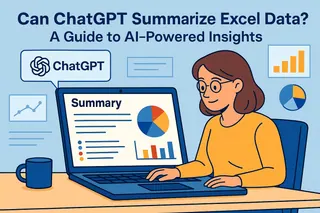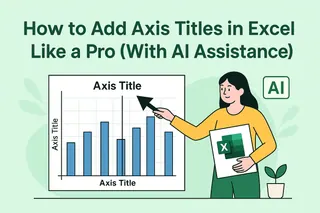Como gerente de crecimiento en Excelmatic, he visto a demasiados usuarios de Mac perderse todo el potencial de Excel. Eso termina hoy. Déjame mostrarte cómo potenciar tus hojas de cálculo y cómo nuestra herramienta de IA puede llevar tu análisis al siguiente nivel.
Por qué Excel en Mac se siente diferente (y cómo solucionarlo)
Primero lo primero: Excel para Mac no está roto, solo es... peculiar. El Analysis ToolPak —tu boleto dorado para la magia estadística— no está activado por defecto. Aquí está la solución rápida:
- Abre Excel y haz clic en Herramientas > Complementos de Excel
- Marca la casilla para Analysis ToolPak
- Haz clic en Aceptar — ahora tienes ANOVA, regresión y más
Consejo profesional: Mantén Excel actualizado en Ayuda > Buscar actualizaciones. Microsoft corrige errores específicos de Mac en cada versión.
Tu nuevo manual de análisis de datos
1. Estadísticas descriptivas (la instantánea de datos en 10 segundos)
¿Necesitas media, mediana o desviación estándar?
- Ve a Herramientas > Análisis de datos > Estadística descriptiva
- Selecciona tu rango de datos
- Marca Estadísticas de resumen > Aceptar
Esto es genial... pero seleccionar rangos manualmente se vuelve tedioso. Lo que me lleva a...
2. Análisis de regresión simplificado
Predice tendencias con:
- Herramientas > Análisis de datos > Regresión
- Define tus variables X/Y
- Especifica la ubicación de salida
El resultado es útil, pero ¿interpretar valores R-cuadrado? Ahí es donde Excelmatic destaca — nuestra IA explica los resultados en lenguaje sencillo.
3. Tablas dinámicas: el mejor amigo de tus datos
- Insertar > Tabla dinámica
- Arrastra y suelta campos para descubrir insights
Dato curioso: Los usuarios de Excelmatic crean Tablas dinámicas 3 veces más rápido usando comandos de lenguaje natural como "muestra ventas por región".
El sucio secreto que nadie te cuenta
Incluso con estas herramientas, Excel para Mac tiene limitaciones:
- No tiene Power Query (revolucionario para limpieza de datos)
- Rendimiento más lento con grandes conjuntos de datos
- Configuración engorrosa del complemento Solver
Por eso los equipos inteligentes usan Excelmatic como copiloto:
✅ IA escribe fórmulas complejas al instante
✅ Automatiza tareas repetitivas de análisis
✅ Explica resultados en términos comerciales
Prueba esto en su lugar: atajos con IA
En lugar de limpieza manual de datos:
- Sube tu archivo a Excelmatic
- Di "elimina duplicados y completa valores faltantes"
- Mira cómo la IA lo resuelve en segundos
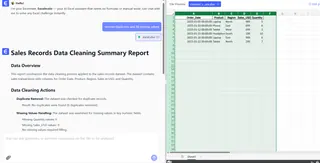
En lugar de crear gráficos:
- Pide "muéstrame tendencias de ingresos mensuales"
- Obtén un panel interactivo automáticamente
Consejos profesionales finales
Atajos de teclado ahorran horas:
- ⌘T para tablas
- ⌘⇧L para alternar filtros
Documenta tus pasos — tu yo futuro te lo agradecerá
Verifica resultados — hasta la IA necesita supervisión humana
¿Listo para trabajar más inteligentemente? Excelmatic te da el poder de Excel sin los dolores de cabeza. Pruébalo gratis y descubre cómo la IA puede transformar tu flujo de trabajo con datos.
Sobre mí: Ayudo a equipos a eliminar la frustración con hojas de cálculo en Excelmatic. Cuando no estoy obsesionado con herramientas de datos, me encontrarás preparando café de filtro o explicando tablas dinámicas a mi gato.